
Innholdsfortegnelse:
- Forfatter John Day [email protected].
- Public 2024-01-30 11:23.
- Sist endret 2025-01-23 15:02.



Hei folkens! I dag har jeg en rask instruksjon om hvordan du bygger en interaktiv Star Wars Stormtrooper-lampe, komplett med flerfargede lys og et funksjonelt 8-trigger lydbord. Håper alle instruksjonene er enkle å lese og bruke, og forhåpentligvis liker dere prosjektet. Gi meg beskjed hvis det er problemer, spørsmål eller kommentarer!
Trinn 1: Ressurser og forberedelse
Her er en rask liste over alt du trenger for å fullføre dette prosjektet:
- Loddejern og loddetinn
- Adafruit lydbord (jeg har denne, men noe lignende burde fungere også.)
- To brødbrett
- 3D -skriver
- Lyspære (jeg brukte denne kule flerfargede pæren med en fjernkontroll, men en hvilken som helst lyspære vil fungere.)
- Toppstifter (jo flere jo bedre)
- Utløserknapper
- Stikkledninger (nok en gang, jo flere jo bedre)
- Filene som ligger i ressursmappen
- Høyttalere (jeg brukte en 5-ohm, men alle ohm-baserte høyttalere burde fungere).
- Tre, akryl eller hva du vil gjøre basen din til.
Valgfri
- PDF som beskriver hvordan du legger til ekstra funksjoner på lydbordet
- Maling
Når du har samlet alt, forbered arbeidsområdet ditt og la oss komme i gang.
Trinn 2: Sette opp lampen og basen



Nå er det på tide for oss å forberede selve lampen til hjelmen. Det er mange forskjellige tilnærminger til denne delen - jeg har prøvd ganske mange, noen fungerte bra, og noen ikke så mye. Jeg skal gi deg måten jeg endte opp med å gjøre det på, noe som jeg synes ble ganske bra.
Så langt som basen går, endte jeg opp med å bruke en laserskjærer og litt tre for å designe basen. Jeg testet den først med litt skumkjerne for å sikre at designet fungerte bra, og avsluttet det deretter med litt 1/10 akryl. Jeg har funnet akrylklippene veldig bra, og det er superenkelt å male og jobbe med.
Basen er 5 "x 5" x 4 ". Og inkluderer 8 hull på forsiden som knappene dine skal gå gjennom. Jeg har tatt med bilder av begge deler, slik at du kan se prototypen, designet og sluttproduktet. Inkludert i ressursfilen er SVG -filen og en DFX -fil. Hvis du har en laserskjærer som fungerer med DXF -filen, kan du bruke den til å skrive ut boksen. Hvis ikke, gir SVG -filen deg en oversikt over designet I brukt, så vel som spesifikasjonene. Hvis du vil designe din egen base, sjekk ut makercase.com - det er stedet jeg pleide å designe basen min, og er ganske enkel å bruke. Jeg gikk litt ekstra og skar hull i toppen og ryggen min for at lyspæren og ledningene skulle gå igjennom, men jeg inkluderte ikke disse, da de ganske enkelt var statister.
Nå, for lyset. Først må du koble til pæren hvor som helst, bare for å være sikker på at den fungerer. Hvis du bruker pæren jeg gjorde, ikke bli bekymret hvis du snur bryteren og pæren ikke tennes - bare prøv å trykke på knappen på fjernkontrollen. Når du har gjort dette, fortsett og skru pæren i det du planlegger å drive den med. Jeg brukte en enkel Snap-In Candelabra sokkel og pæreadapter fra Lowes, men hva du finner er opp til deg. Hvis du valgte å bruke adapteren, pæren og basen jeg brukte, anbefaler jeg varm liming av metalldelene på pæren til enten bunnen av basen eller til et stykke skumkjerne eller noe annet som kan passe innvendig.
Når du har sørget for at alt passer og fungerer, er du i gang, og nå er det på tide å gå videre til lydbordet vårt.
Trinn 3: Klargjøre lydbordet




Totalt sett er lydplaten den vanskeligste delen av dette prosjektet. Start med å koble lydbordet til datamaskinen med en USB -kabel. Du bør se noe dukke opp i filutforskeren din - naviger her.
På dette tidspunktet kan vi begynne å forberede filene dine. På grunn av lydkortet vi fikk, trenger vi enten OGG -filer med WAV -filer. Jeg valgte å bruke.ogg -filformatet fordi den komprimerte lyden lar deg lagre mer tid, men prosessen er den samme for begge filtypene.
Etter at du har lastet ned filene dine, flytter du dem til mappen på datamaskinen. På dette tidspunktet må vi gi filene nytt navn. I denne opplæringen bruker vi grunnleggende utløsere, men du kan klikke her hvis du er interessert i de mer komplekse utløsermønstrene. Så, nå, gi filen nytt navn til "T ##", der ## er et hvilket som helst tall fra 00 til 10. Etter at du har gjort dette, er lydbordet godt å gå. Hver T ## -fil er nå paret til en bestemt pin (T00 = Pin 0, T05 = Pin 5, etc) på brettet.
Nå for den harde delen. På dette tidspunktet er det på tide å få ut brødbrettet (e) og begynne å sette alt sammen. Sjekk ovenfor for et bilde av hvordan jeg satte min sammen, men jeg skal også gi en rask beskrivelse.
Sett lydbordet på brødbrettet, og ta noen toppnål og bruk dem til å låse begge sider av brettet. Ta ut loddejernet og lodd hver enkelt pinne.
Deretter må du lodde høyttaleren inn i brettet. Når du fester høyttaleren til kortet, må du merke deg at den festes positivt til positivt og negativt til negativt, ellers kan høyttaleren fungere feil.
Når du har gjort dette, kan du koble til brettet og gjøre en rask test. Ta en startkabel og plugg den ene enden inn i "Gnd" -sporet på brettet, og den andre i en enkelt utløser. Hvis du hører støy, gratulerer! Hvis ikke, les deretter om og se om du har gått glipp av noe.
Nå, plugg inn knappene dine midt på brettet. Ta enden av den første startkabelen (enden koblet til avtrekkeren) og sett den inn i "-"-linjen. Herfra begynner du å koble jumperkabler fra hver utløser til linjen som tilsvarer bunnområdet på begge linjene. På den andre siden av brettet, ta flere hoppetråder og fest en i den tidligere "-" linjen, og den andre enden til toppen av knappen. Etter å ha gjort dette, bør du kunne trykke på hver knapp og høre den tilhørende utløseren.
På grunn av tykkelsen på treet jeg brukte, da jeg festet brettet mitt til esken min, kunne knappene ikke gå helt igjennom på grunn av ledningene. Hvis du ikke bruker tykt tre, bør dette ikke være noe problem, spesielt hvis du bruker lange knapper. Men hvis du ikke gjør det. her er løsningen - i stedet for å bruke et brett, lodder du ledningene direkte til utløserknappene. I hovedsak loddes pinnen som er festet til utløseren til den ene enden av brettet, og loddes to pinner til det motsatte hjørnet av knappen, alle unntatt en av knappene. Lodd den andre enden av ledningene til den andre knappen, og koble de to ledningene i hvert hjørne. Til slutt bør du ha 7 utløsere uten løse ledninger, og en som har en løs ild - koble denne til bakken. Dette vil i hovedsak gjøre det samme som vi gjorde tidligere, og tillate at alle pinner kobles til bakken, og gir dem all kraft. Hvis du blir forvirret, kan du sjekke bildene av videoen ovenfor for detaljer om hvordan den skal se ut.
Trinn 4: Skrive ut hjelmen



Når det gjelder utskrift av hjelmen, må du sørge for at du har hjelmens STL -fil fra ressursmappen. Hvis du ikke vil ha den så stor, kan du endre størrelsen på den. Jeg har den ca 5 "x 5" x 4 ". Når du laster hjelmen inn i programvaren din, skal den ha noe som bildene ovenfor.
Når du legger inn innstillingene, må du huske at du må legge til støtter. Hvis du ikke gjør det, vil hjelmen ikke skrive ut riktig i det hele tatt, og du vil kaste bort mye filament.
Som et sidebemerkning, vil jeg være sikker på å takke Geoffrey for hans hjelmdesign på Thingiverse. Filen jeg brukte for dette prosjektet er en redigering av hjelmdesignet hans, ment for å kunne sitte flatt og jobbe ved "lampeskjermen". Husk å takke ham også hvis du bruker noen av designene våre i prosjektet ditt.
Etter at hjelmen var ferdig med å trykke, malte jeg den en fin hvit. Jeg fant to eller tre strøk spraymaling nok til å fjerne skjul fargen (hvis du ikke skrev ut i hvitt) og gi den en fin stormtrooper hvit. Her er før og etter.
Trinn 5: Sett alt sammen
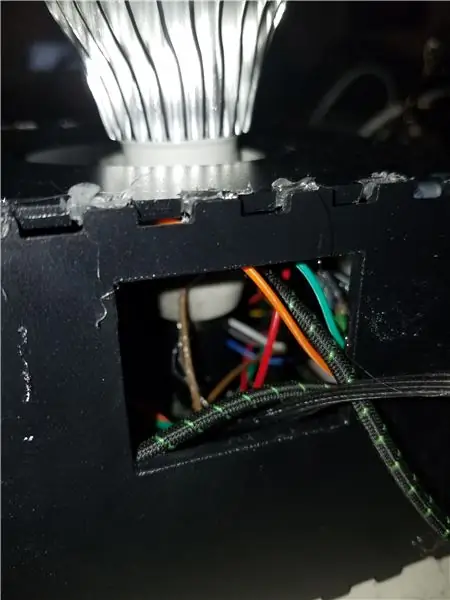

Nå som vi har alle delene våre klare, kan du begynne å montere alt. Bare legg knappene dine gjennom hullene i designet, og bruk varmt lim for å få knappene til. Det kan ta mye eller litt, jeg fant ut at hver knapp var litt annerledes av en eller annen grunn. Bare teip eller lim brødbrettet til en av veggene dine, og gjør det samme med høyttaleren. Sett på lyset ditt, ta på hjelmen og bruk varmt lim eller hva du vil bruke for å feste hjelmen til basen. Koble til alt, slå av lyset og sjekk det!
Jeg har tatt med noen bilder og videoer av den ferdige hjelmen. Jeg synes det ble bra, og jeg er ganske fornøyd med det. Lykke til med designet ditt, del hvordan det går for deg!
Anbefalt:
Interaktiv LED flisvegg (enklere enn det ser ut): 7 trinn (med bilder)

Interaktiv LED flisvegg (enklere enn det ser ut): I dette prosjektet bygde jeg en interaktiv LED -veggdisplay ved hjelp av en Arduino og 3D -trykte deler. Inspirasjonen for dette prosjektet kom delvis fra Nanoleaf -fliser. Jeg ønsket å komme med min egen versjon som ikke bare var rimeligere, men også
Interaktiv refleks boksesekk: 3 trinn (med bilder)

Interaktiv refleks boksesekk: Denne instruksen er for alle som ønsker å forbedre smidigheten og bokseferdighetene sine mens de får mer erfaring med lodding, ved hjelp av Arduino, LED og MK 2125 Accelerometer. Målet med dette prosjektet er å modifisere en eksisterende reflekspose og transformere
Interaktiv Minecraft Ikke skriv inn sverd/tegn (ESP32-CAM): 15 trinn (med bilder)

Interactive Minecraft Don't Enter Sword/Sign (ESP32-CAM): Det er virkelig flere grunner til at dette prosjektet ble til: 1. Som forfatter av kooperativt multitasking-bibliotek TaskScheduler var jeg alltid nysgjerrig på hvordan jeg skulle kombinere fordelene med kooperativ multitasking med fordelene med å forebygge en
Interaktiv laserarkgenerator med Arduino: 11 trinn (med bilder)

Interaktiv laserarkgenerator med Arduino: Lasere kan brukes til å lage utrolige visuelle effekter. I dette prosjektet konstruerte jeg en ny type laserdisplay som er interaktiv og spiller musikk. Enheten roterer to lasere for å danne to vortex-lignende lysark. Jeg inkluderte avstandssensor
Interaktiv LED -kuppel med Fadecandy, prosessering og Kinect: 24 trinn (med bilder)

Interaktiv LED -kuppel med Fadecandy, prosessering og Kinect: WhatWhen in Dome er en 4,2 m geodesisk kuppel dekket med 4378 lysdioder. Lysdiodene er alle individuelt kartlagte og adresserbare. De kontrolleres av Fadecandy og Processing på et Windows -skrivebord. En Kinect er festet til en av kuppelens stiver, så
